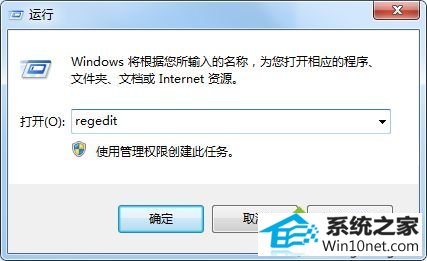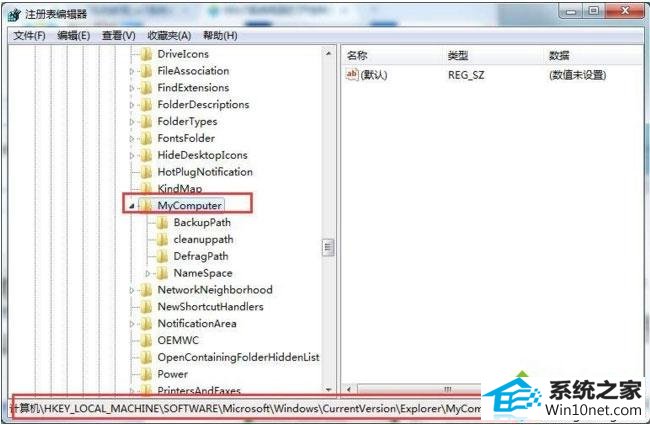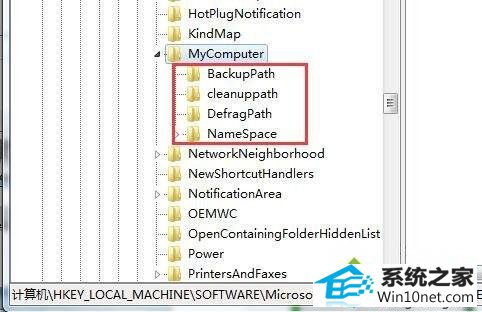今天小编分享一下win10系统打开控制面板什么都没有问题的处理方法,在操作win10电脑的过程中常常不知道怎么去解决win10系统打开控制面板什么都没有的问题,有什么好的方法去处理win10系统打开控制面板什么都没有呢?今天本站小编教您怎么处理此问题,其实只需要1、按下“win + R”组合快捷键打开运行,输入“regedit”,按下回车进入注册表;2、在注册表编辑器中,依次进入“HKEY_LoCAL_MACHinE\soFTwARE\Microsoft\windows\CurrentVersion\Explorer\MyComputer;就可以完美解决了。下面就由小编给你们具体详解win10系统打开控制面板什么都没有的图文步骤:
图文步骤如下:
1、按下“win + R”组合快捷键打开运行,输入“regedit”,按下回车进入注册表;
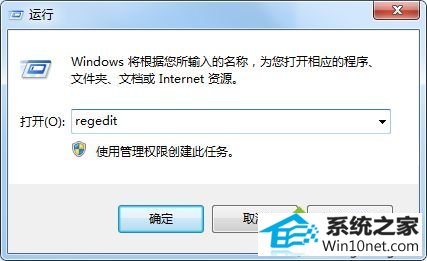
2、在注册表编辑器中,依次进入“HKEY_LoCAL_MACHinE\soFTwARE\Microsoft\windows\CurrentVersion\Explorer\MyComputer;
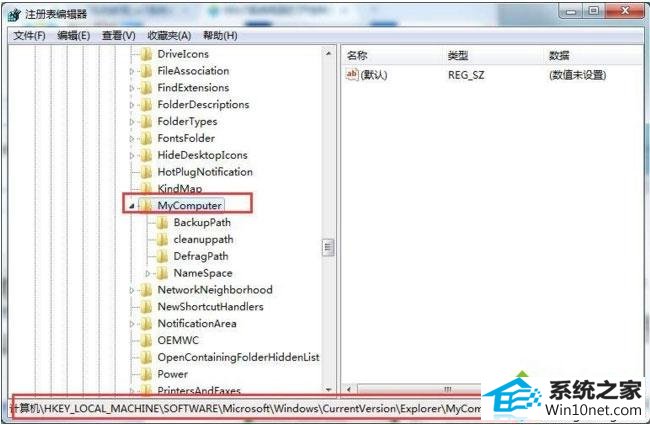
3、点击展开“MyComputer”项,将其子项全部删除,再重新打开控制面板,不行再重启。
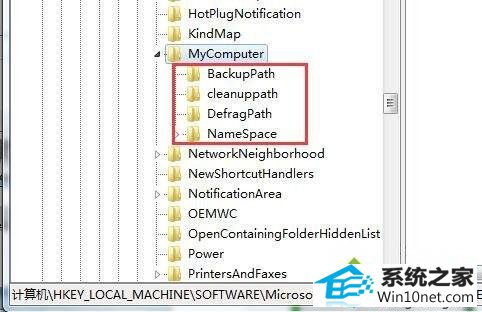
以上就是win10打开控制面板什么都没有的图文步骤的全部内容了,按照上述方法在注册表中把“MyComputer”的子项都删除后即可恢复正常。